어느 날 갑자기 컴퓨터가 버벅거리고, 좋아하는 게임도 끊기고, 작업 속도까지 느려져 답답하셨죠? 마치 거북이처럼 느려진 내 PC를 보며 한숨만 쉬고 계셨을지도 모르겠습니다. 사실 이런 현상은 대부분 ‘메모리(RAM)’ 문제일 가능성이 커요.
특히 최신 고사양 프로그램이나 게임들이 계속해서 등장하면서 요구하는 메모리 용량도 폭발적으로 늘고 있거든요. 단순히 켜두는 프로그램이 많아지는 것만으로도 버벅임은 심해질 수 있습니다. 더 이상 느린 컴퓨터 때문에 스트레스받지 마세요!
관악구에서 컴퓨터 메모리 업그레이드나 교체, 조립이 필요하다면 이제 걱정 끝! 제가 직접 경험한 노하우와 최신 트렌드를 바탕으로 여러분의 고민을 시원하게 해결해 드릴 비법을 알려드릴게요. 컴퓨터 성능을 확 끌어올릴 수 있는 유익한 정보와 꿀팁들을 지금부터 정확하게 알아보도록 할게요!
혹시 내 컴퓨터가 거북이가 된 이유, 메모리 때문이라고요?

왜 갑자기 PC가 버벅거리기 시작했을까요?
어느 날부터인가 컴퓨터를 켤 때부터 한참 걸리고, 웹 브라우저 탭 몇 개만 열어도 버벅거리는 경험 다들 있으실 거예요. 특히 여러 프로그램을 동시에 실행하거나 고사양 게임을 즐겨 하시는 분들이라면 이런 느려짐이 더욱 답답하게 느껴지실 겁니다. 저도 예전에 비슷한 경험을 했던 적이 있어요.
좋아하는 게임의 새로운 확장팩이 나와서 잔뜩 기대하고 설치했는데, 로딩 시간도 너무 길고 게임 도중에 프레임이 뚝뚝 떨어지는 바람에 정말 실망했던 기억이 납니다. 그때 제가 가장 먼저 의심했던 부분이 바로 ‘메모리(RAM)’였죠. 실제로 최신 운영체제나 프로그램, 그리고 게임들은 과거에 비해 훨씬 더 많은 메모리 자원을 요구하게 되거든요.
예를 들어, 요즘 나오는 트리플 A급 게임들은 최소 16GB, 권장 사양으로는 32GB 메모리를 요구하는 경우가 허다합니다. 단순히 웹 서핑이나 문서 작업만 한다고 해도 여러 브라우저 탭과 백그라운드 프로그램들이 생각보다 많은 메모리를 잡아먹기 때문에, 부족한 메모리 용량은 컴퓨터 전체의 속도를 현저히 떨어뜨리는 주범이 될 수밖에 없습니다.
내 컴퓨터 메모리, 지금 당장 확인해봐야 할 증상들
컴퓨터가 느려지는 원인은 사실 다양하지만, 메모리 문제일 가능성이 높은 몇 가지 확실한 증상들이 있습니다. 첫째, 컴퓨터 부팅 후 작업 관리자를 열었을 때 메모리 사용량이 아무것도 하지 않는데도 70~80% 이상을 유지한다면 메모리 부족을 의심해봐야 합니다. 둘째, 특정 프로그램을 실행하거나 여러 작업을 동시에 할 때 컴퓨터가 갑자기 멈추거나 블루스크린이 뜨는 현상이 자주 발생한다면, 이는 메모리 모듈 자체의 불량이거나 접촉 불량일 수도 있어요.
저 역시 예전에 뜬금없이 블루스크린이 자주 뜨길래 식겁해서 컴퓨터를 열어보니, 메모리 하나가 제대로 장착되어 있지 않아서였던 적이 있었죠. 셋째, 게임이나 영상 편집과 같이 메모리 사용량이 많은 작업을 할 때 유독 끊김 현상이 심해진다면 역시 메모리 업그레이드를 심각하게 고려해야 할 때입니다.
넷째, 평소에는 괜찮다가도 파일을 복사하거나 이동할 때 유독 속도가 느려진다면, 가상 메모리(페이지 파일)를 많이 사용하게 되면서 발생하는 현상일 수 있는데, 이는 실제 물리 메모리 부족으로 인해 발생하는 경우가 많습니다. 이런 증상들을 겪고 있다면 더 이상 미루지 말고 메모리 상태를 점검하거나 업그레이드를 계획하는 것이 현명한 선택일 겁니다.
내 PC에 딱 맞는 메모리 고르기, 이게 제일 중요해요!
메모리 종류와 속도, 용량! 무엇을 따져봐야 할까?
메모리 업그레이드를 결심했다면, 이제 내 컴퓨터에 맞는 메모리를 제대로 고르는 것이 가장 중요합니다. 잘못된 메모리를 선택하면 호환성 문제로 인해 아예 부팅이 안 되거나, 최악의 경우 메인보드에 손상을 줄 수도 있거든요. 가장 먼저 확인해야 할 것은 현재 사용 중인 메모리의 ‘종류’입니다.
데스크톱용으로는 주로 DDR4 나 최신 DDR5 가 사용되고, 노트북용으로는 SODIMM 형태의 메모리가 사용되죠. 메인보드마다 지원하는 메모리 종류가 다르니 반드시 확인해야 합니다. 그다음은 ‘속도’인데요, MHz 단위로 표기되는 이 속도는 숫자가 높을수록 좋습니다.
하지만 메인보드와 CPU가 지원하는 최대 속도를 넘어서는 메모리는 제 성능을 발휘하지 못하거나 아예 인식이 안 될 수 있으니 주의해야 해요. 마지막으로 ‘용량’은 개인의 사용 목적에 따라 달라지는데, 일반적인 사무용이나 웹 서핑 위주라면 8GB로도 괜찮지만, 게임이나 그래픽 작업 등 고사양 작업에는 16GB 이상, 특히 최신 게임이나 전문 작업이라면 32GB 이상을 추천합니다.
저도 예전에 8GB로 버티다가 게임하다가 하도 끊겨서 16GB로 올렸는데, 정말 신세계를 경험했습니다!
듀얼 채널? 쿼드 채널? 메모리 장착은 어떻게 해야 효율적일까요?
메모리를 단순히 많이 장착하는 것보다 중요한 것이 바로 ‘장착 방식’입니다. 요즘 대부분의 메인보드는 ‘듀얼 채널’을 지원하는데요, 이는 같은 용량과 속도의 메모리를 두 개씩 짝지어 장착했을 때 데이터 처리 속도가 두 배로 빨라지는 기술입니다. 예를 들어, 8GB 메모리 하나를 장착하는 것보다 4GB 메모리 두 개를 장착하는 것이 전체적인 시스템 성능 향상에 더 큰 도움이 됩니다.
물론 총 용량은 같지만, 대역폭이 넓어져서 훨씬 쾌적한 환경을 만들어주죠. 보통 메인보드에는 2 개 또는 4 개의 메모리 슬롯이 있는데, 색깔로 듀얼 채널을 구성할 수 있는 슬롯을 구분해 놓는 경우가 많습니다. 만약 4 개의 슬롯이 있다면, 보통 1-3 번, 2-4 번 슬롯에 같은 메모리를 꽂아 듀얼 채널을 구성하게 됩니다.
듀얼 채널을 제대로 활용하면 체감 성능이 정말 확 달라지기 때문에, 메모리 구매 시에는 이 부분을 꼭 고려해서 두 개 이상의 모듈을 구매하는 것을 추천드려요. 괜히 하나만 달랑 샀다가 나중에 후회하는 것보다는 처음부터 제대로 구성하는 것이 훨씬 이득입니다.
자가 교체? 전문가에게 맡길까? 관악구 주민을 위한 꿀팁!
메모리 교체, 혼자서도 할 수 있을까요?
사실 메모리 교체는 컴퓨터 부품 교체 중에서 비교적 난이도가 낮은 편에 속합니다. 드라이버 하나만 있으면 충분하고, 유튜브에 찾아보면 자세한 교체 영상들도 많이 나와 있죠. 저도 처음에는 살짝 망설였지만, 막상 해보니 생각보다 간단해서 놀랐던 기억이 있습니다.
데스크톱의 경우, 컴퓨터 케이스를 열고 기존 메모리를 슬롯 양쪽의 고정 핀을 눌러 제거한 후, 새 메모리를 딸깍 소리가 날 때까지 눌러 장착하면 끝입니다. 노트북도 바닥 커버만 열면 메모리 슬롯이 바로 보이는 경우가 많아 비교적 쉽게 교체가 가능해요. 하지만 주의할 점도 분명히 있습니다.
정전기로 인한 부품 손상을 막기 위해 작업 전에는 반드시 접지를 하거나 금속 물체를 만져서 몸 안의 정전기를 제거해야 합니다. 또한, 메모리를 슬롯에 장착할 때 방향을 정확히 맞춰야 하고, 너무 강한 힘을 주면 슬롯이나 메모리 자체에 손상이 갈 수 있으니 조심해야 합니다.
만약 이런 과정들이 부담스럽거나 자신이 없다면, 무리하게 시도하기보다는 전문가의 도움을 받는 것이 현명한 방법입니다.
관악구 컴퓨터 수리점, 어떤 곳을 선택해야 할까?
관악구에 거주하시면서 컴퓨터 메모리 업그레이드나 교체, 조립이 필요하신 분들이라면 어떤 수리점을 선택해야 할지 고민이 많으실 겁니다. 제 경험상 믿을 수 있는 수리점을 고르는 몇 가지 기준이 있어요. 첫째, ‘투명한 가격 정책’을 가지고 있는지 확인해야 합니다.
출장비나 공임비 등을 명확히 안내하고, 불필요한 추가 요금을 요구하지 않는 곳이 좋습니다. 둘째, ‘빠른 출장 및 방문 서비스’가 가능한지 확인하는 것도 중요합니다. 급하게 컴퓨터를 사용해야 하는데 며칠씩 기다려야 한다면 정말 답답하겠죠.
세종 컴퓨터 수리센터처럼 “세종 전 지역 15 분 도착 수리 가능”이라고 광고하는 곳도 있을 정도로, 신속함은 중요한 서비스 요소입니다. 셋째, ‘전문성과 경험’을 갖춘 기사님이 있는지 확인해야 합니다. 단순 교체가 아니라 조립이나 업그레이드처럼 복잡한 작업이라면 더욱 그렇습니다.
마지막으로 ‘고객 후기’를 꼼꼼히 살펴보는 것도 좋은 방법이에요. 실제 이용자들의 생생한 후기만큼 믿을 수 있는 정보는 없으니까요. 관악구 난곡동의 “컴퓨터앤휠킥”이나 다른 지역의 “부산컴퓨터프라자”처럼 꾸준히 수리 포스팅을 올리며 전문성을 보여주는 업체들을 찾아보는 것도 좋은 방법입니다.
메모리 교체, 조립 과정 속 시원하게 파헤치기
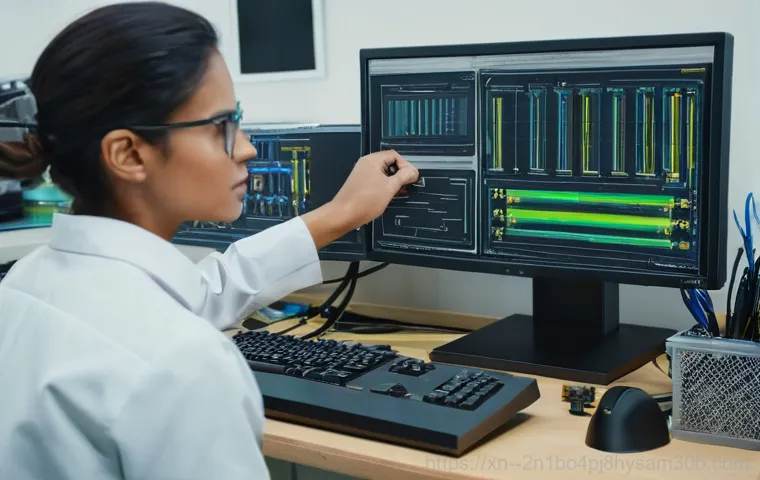
메모리 업그레이드, 단계별로 알아볼까요?
메모리 업그레이드는 생각보다 체계적인 절차를 거쳐야 합니다. 우선 가장 먼저 해야 할 일은 내 컴퓨터의 현재 사양을 정확히 파악하는 것입니다. CPU-Z 같은 프로그램을 사용하면 현재 메인보드가 어떤 메모리를 지원하는지, 몇 개의 슬롯이 비어있는지, 현재 장착된 메모리의 종류와 속도, 용량 등을 한눈에 확인할 수 있어요.
이 정보를 바탕으로 내 컴퓨터에 맞는 최적의 메모리를 선택해야 합니다. 그다음은 메모리를 구매하는 단계인데, 이때는 반드시 신뢰할 수 있는 업체에서 정품을 구매하는 것이 중요합니다. 간혹 중고 메모리를 저렴하게 구매했다가 불량으로 고생하는 경우도 있으니 말이죠.
메모리가 준비되었다면 이제 교체 또는 추가 장착에 들어갑니다. 컴퓨터 전원을 완전히 끄고 전원 케이블을 분리한 후, 케이스를 열어 기존 메모리를 제거하거나 빈 슬롯에 새 메모리를 장착합니다. 앞서 말씀드린 듀얼 채널 구성을 고려하여 올바른 슬롯에 장착하는 것이 중요하겠죠.
모든 작업이 끝나면 케이스를 닫고 전원을 켜서 제대로 인식이 되었는지 확인하면 끝입니다. 이 모든 과정이 매끄럽게 진행되면 정말 뿌듯함을 느낄 수 있습니다.
조립 과정에서 메모리는 언제, 어떻게 장착될까?
새로운 조립 컴퓨터를 맞출 때 메모리 장착은 중요한 단계 중 하나입니다. 보통 조립 순서는 CPU를 메인보드에 장착하고 쿨러를 설치한 다음, 바로 메모리를 장착하는 것이 일반적입니다. 그 이유는 케이스에 메인보드를 조립하기 전에 메모리를 장착하면 작업 공간이 더 넓어서 훨씬 수월하기 때문이죠.
또한, 메모리 테스트를 미리 해보는 경우도 많습니다. 조립 과정에서 메인보드에 CPU와 메모리만 장착하고 전원을 넣어 비프음이나 화면 출력을 확인하여 초기 불량 여부를 점검하기도 해요. 이때 메모리가 제대로 장착되지 않으면 ‘삐-삐-‘하는 경고음이 나거나 화면이 나오지 않을 수 있습니다.
그래서 ‘부산컴퓨터프라자’에서처럼 “케이스에 재조립전 오픈 테스트 진행”을 하는 것이 일반적입니다. 메모리를 슬롯에 장착할 때는 양쪽 고정 핀을 완전히 연 상태에서 메모리 모듈의 홈과 슬롯의 돌기 부분을 정확히 맞춰 수직으로 지그시 눌러줍니다. 이때 양쪽 고정 핀이 ‘딸깍’ 소리를 내며 잠기는 것을 확인해야 합니다.
이 작은 ‘딸깍’ 소리가 메모리가 제대로 장착되었다는 증거이니 꼭 확인해 주세요!
| 구분 | 메모리 업그레이드 체크리스트 | 상세 설명 |
|---|---|---|
| 1 단계 | 현재 PC 사양 확인 | 현재 메인보드, CPU가 지원하는 메모리 종류(DDR4/DDR5), 최대 속도, 장착 가능한 슬롯 수 확인 (예: CPU-Z 프로그램 활용) |
| 2 단계 | 메모리 구매 | 내 PC 사양에 맞는 종류, 속도, 용량의 메모리 선택. 듀얼 채널 구성을 위해 2 개 이상 구매 추천. (정품, 신뢰할 수 있는 판매처) |
| 3 단계 | 장착 준비 | 컴퓨터 전원 완전 차단, 전원 케이블 분리, 정전기 방지 (접지 또는 금속 만지기) |
| 4 단계 | 메모리 장착/교체 | 케이스 오픈, 기존 메모리 제거 (고정 핀 누름), 새 메모리 슬롯에 맞춰 딸깍 소리 나도록 장착. 듀얼 채널 구성 확인 |
| 5 단계 | 작업 완료 및 테스트 | 케이스 닫기, 전원 연결, 컴퓨터 부팅 후 시스템 정보 또는 작업 관리자에서 메모리 정상 인식 여부 확인 |
업그레이드 후에도 쾌적하게! 메모리 관리 노하우
메모리 효율을 높이는 소프트웨어 팁
메모리 업그레이드를 통해 물리적인 용량을 늘렸다고 해서 모든 것이 끝나는 건 아닙니다. 소프트웨어적인 관리도 병행해야 메모리를 더욱 효율적으로 활용하고 쾌적한 시스템을 유지할 수 있어요. 가장 기본적인 팁은 ‘불필요한 시작 프로그램 제거’입니다.
컴퓨터를 켰을 때 자동으로 실행되는 프로그램들이 많으면 많을수록 메모리 점유율이 높아져 부팅 속도도 느려지고 전반적인 시스템 성능에도 악영향을 줍니다. 작업 관리자의 ‘시작 프로그램’ 탭에서 불필요한 프로그램은 과감하게 ‘사용 안 함’으로 설정해 주세요. 저도 이걸 정리하고 나서 컴퓨터가 훨씬 가벼워진 것을 체감했습니다.
다음으로, ‘불필요한 백그라운드 앱 종료’도 중요합니다. 윈도우 설정에서 백그라운드에서 실행되는 앱 목록을 확인하고, 사용하지 않는 앱은 꺼두는 것이 좋습니다. 또한, 주기적으로 ‘임시 파일 정리’를 해주는 것도 도움이 됩니다.
윈도우 자체의 디스크 정리 도구를 사용하거나 클리너 프로그램을 활용하여 시스템에 쌓인 불필요한 파일들을 제거하면 메모리뿐만 아니라 전체적인 시스템 자원 관리에 긍정적인 영향을 줍니다.
메모리 수명 연장과 안정적인 사용을 위한 습관
메모리 자체는 고장률이 낮은 부품이지만, 꾸준히 안정적으로 사용하기 위해서는 몇 가지 습관을 들이는 것이 좋습니다. 첫째, 컴퓨터 ‘내부 청소’를 주기적으로 해주는 것입니다. 특히 먼지는 컴퓨터 부품들의 열 배출을 방해하고, 심한 경우 접촉 불량을 일으킬 수도 있습니다.
먼지가 많이 쌓이면 메모리 슬롯이나 모듈에도 영향을 줄 수 있으니 에어 스프레이 등을 이용해 주기적으로 먼지를 제거해 주는 것이 좋아요. 저도 예전에 컴퓨터 청소를 게을리했다가 메모리 슬롯에 먼지가 잔뜩 쌓여서 고생했던 적이 있습니다. 둘째, ‘안정적인 전원 공급’도 중요합니다.
불안정한 전압은 컴퓨터 부품에 스트레스를 주고 수명을 단축시킬 수 있습니다. 가능하면 전압 변동이 적은 안정적인 파워서플라이를 사용하는 것이 좋습니다. 셋째, ‘과도한 오버클럭’은 피하는 것이 좋습니다.
메모리 오버클럭은 성능 향상에 도움이 될 수 있지만, 안정성 저하와 발열 증가로 이어질 수 있으므로 무리한 설정은 피하고, 제조사에서 보장하는 범위 내에서 사용하는 것이 가장 현명합니다. 이 작은 습관들이 모여 여러분의 컴퓨터가 더욱 오랫동안 쾌적하게 작동하도록 도와줄 거예요.
여러분, 오늘 저와 함께 컴퓨터 메모리의 중요성과 업그레이드 방법, 그리고 관리 팁까지 자세히 살펴보셨는데요, 어떠셨나요? 사실 컴퓨터는 우리 일상에서 떼려야 뗄 수 없는 존재잖아요. 그런 컴퓨터가 제 성능을 내지 못하고 버벅거린다면 정말 스트레스가 이만저만이 아닐 거예요. 오늘 알려드린 정보들이 여러분의 컴퓨터를 더욱 빠르고 쾌적하게 만드는 데 조금이나마 도움이 되었기를 진심으로 바랍니다. 작은 투자와 관심이 여러분의 디지털 라이프를 훨씬 풍요롭게 만들어줄 거라 확신해요. 때로는 전문가의 손길이 필요할 수도 있지만, 기본적인 지식만 있어도 충분히 스스로 관리할 수 있는 부분이 많다는 것도 잊지 마세요!
알아두면 쓸모 있는 정보
1. 메모리 업그레이드 전에는 반드시 CPU-Z 같은 프로그램을 활용해 현재 메인보드와 CPU가 지원하는 메모리 종류, 최대 속도, 그리고 비어있는 슬롯 개수를 정확히 확인하는 것이 중요합니다. 호환성 문제는 큰 불편함을 초래할 수 있으니 꼭 확인하세요.
2. 메모리를 구매할 때는 듀얼 채널 구성을 고려하여 동일한 용량과 속도의 메모리를 2 개씩 구매하는 것을 추천합니다. 듀얼 채널은 시스템의 데이터 처리 대역폭을 넓혀 체감 성능 향상에 크게 기여합니다.
3. 메모리 자가 교체 시에는 반드시 컴퓨터 전원을 완전히 끄고 전원 케이블을 분리한 후 작업해야 하며, 정전기로 인한 부품 손상을 막기 위해 작업 전 금속 물체를 만져 몸 안의 정전기를 제거하는 것이 필수입니다.
4. 컴퓨터가 느려진다고 무조건 메모리 문제만을 의심하기보다는, 작업 관리자를 통해 CPU, 디스크, 네트워크 사용량도 함께 확인하여 전체적인 시스템 병목 현상의 원인을 정확히 파악하는 것이 중요합니다. 간혹 SSD나 CPU 문제일 수도 있으니까요.
5. 메모리 업그레이드 후에도 윈도우 시작 프로그램 정리, 불필요한 백그라운드 앱 종료, 주기적인 디스크 정리 등을 통해 소프트웨어적인 관리를 병행하면 시스템 자원을 더욱 효율적으로 활용하고 쾌적한 환경을 오랫동안 유지할 수 있습니다.
중요 사항 정리
컴퓨터의 느려짐은 종종 메모리 부족이나 문제로 인해 발생하며, 작업 관리자를 통해 메모리 사용량을 확인하는 것이 첫걸음입니다. 업그레이드를 고려한다면 메인보드와 CPU의 지원 여부를 확인하여 DDR4/DDR5 등 올바른 종류와 속도, 용량의 메모리를 선택해야 합니다. 특히 듀얼 채널 구성을 위해 두 개씩 장착하는 것이 효율적이며, 자가 교체가 어렵다면 믿을 수 있는 전문 수리점에 의뢰하는 것이 현명합니다. 교체 후에도 시작 프로그램 관리 등 소프트웨어적인 최적화와 정기적인 내부 청소를 통해 쾌적한 사용 환경을 유지하는 것이 중요합니다.
자주 묻는 질문 (FAQ) 📖
질문: 컴퓨터가 느려지는 주된 이유가 정말 메모리(RAM) 때문인가요? 메모리 업그레이드가 얼마나 효과적인가요?
답변: 네, 맞아요! 컴퓨터가 느려지는 현상의 가장 흔한 원인 중 하나가 바로 메모리(RAM) 부족입니다. 우리가 여러 프로그램을 동시에 켜거나, 고사양 게임, 또는 영상 편집 같은 작업을 할 때 컴퓨터는 더 많은 메모리를 필요로 하거든요.
마치 넓은 책상 위에서 작업을 해야 효율이 오르는 것처럼, 컴퓨터도 넉넉한 메모리 공간이 있어야 여러 작업을 빠르고 부드럽게 처리할 수 있습니다. 저도 예전에 컴퓨터가 너무 버벅거려서 답답했던 경험이 있는데, 메모리를 업그레이드했더니 거짓말처럼 빨라지는 걸 보고 깜짝 놀랐던 기억이 있어요!
멀티태스킹 성능이 눈에 띄게 향상되고, 프로그램 로딩 시간도 줄어들어 전반적인 체감 속도가 확 달라지는 걸 느끼실 수 있을 거예요. 특히 가상 메모리 의존도가 줄어들어 시스템이 더욱 원활하게 작동하게 되죠. 간단히 말해, 컴퓨터에 날개를 달아주는 것과 같은 효과라고 보시면 됩니다.
질문: 단순히 메모리만 업그레이드하는 것이 좋을까요, 아니면 다른 부품 교체나 새 컴퓨터 구매를 고려해야 할까요?
답변: 이건 많은 분들이 고민하는 부분인데요. 제 경험상, 메모리 업그레이드는 가장 비용 대비 효과가 좋은 성능 개선 방법 중 하나입니다. 만약 주로 웹 서핑, 문서 작업, 가벼운 게임 정도를 하는데 컴퓨터가 버벅거린다면, 메모리 용량을 8GB에서 16GB 정도로 늘려주는 것만으로도 충분히 만족스러운 속도 향상을 체감하실 수 있을 거예요.
하지만 만약 최신 고사양 게임을 최고 옵션으로 즐기고 싶거나, 전문적인 그래픽/영상 작업을 주로 하신다면, 메모리뿐만 아니라 CPU나 그래픽카드, SSD 같은 다른 핵심 부품의 업그레이드도 함께 고려해보시는 게 좋습니다. 간혹 메인보드가 지원하는 최대 메모리 용량이나 속도에 한계가 있을 수도 있으니, 업그레이드 전에 메인보드 사양을 확인하는 것도 잊지 마세요!
어떤 경우든 전문가와 상담하여 내 사용 목적에 맞는 최적의 업그레이드 계획을 세우는 것이 중요해요. 무조건 새 컴퓨터를 사는 것만이 능사는 아니라는 거죠.
질문: 컴퓨터 메모리 교체나 업그레이드를 제가 직접 해도 괜찮을까요, 아니면 관악구의 전문 수리점에 맡기는 게 안전할까요?
답변: 메모리 교체는 사실 컴퓨터 부품 교체 중에서는 비교적 쉬운 편에 속합니다. 직접 해보고 싶으신 분들을 위해 온라인에 많은 가이드 영상도 있고요. 저도 처음엔 조심스럽게 시도해봤는데, 생각보다 간단해서 놀랐던 기억이 있어요.
다만, 몇 가지 주의사항은 꼭 지켜야 합니다. 메인보드와의 호환성(DDR 버전, 클럭 속도, 최대 용량), 정전기 방지, 그리고 올바른 장착 방법은 필수적으로 확인하셔야 해요. 특히 정전기는 민감한 부품에 치명적일 수 있으니 꼭 주의해야 합니다.
만약 이런 과정들이 어렵거나, 혹시라도 부품 손상 위험이 걱정되신다면 주저하지 마시고 관악구에 있는 전문 컴퓨터 수리점을 이용하는 것을 추천해요. 숙련된 전문가들은 빠르고 정확하게 작업을 처리해주고, 혹시 모를 문제 발생 시에도 안심하고 맡길 수 있으니까요. 제 지인도 얼마 전에 관악구에서 메모리 업그레이드를 맡겼는데, 친절한 설명과 깔끔한 서비스에 매우 만족하더라고요.
마음 편하게 전문가의 도움을 받는 것도 좋은 방법입니다.
